Hướng dẫn tùy chỉnh WordPress User Roles (tùy biến và phân quyền người dùng) với plugin Advanced Access Manager (Quản lý quyền nâng cao).
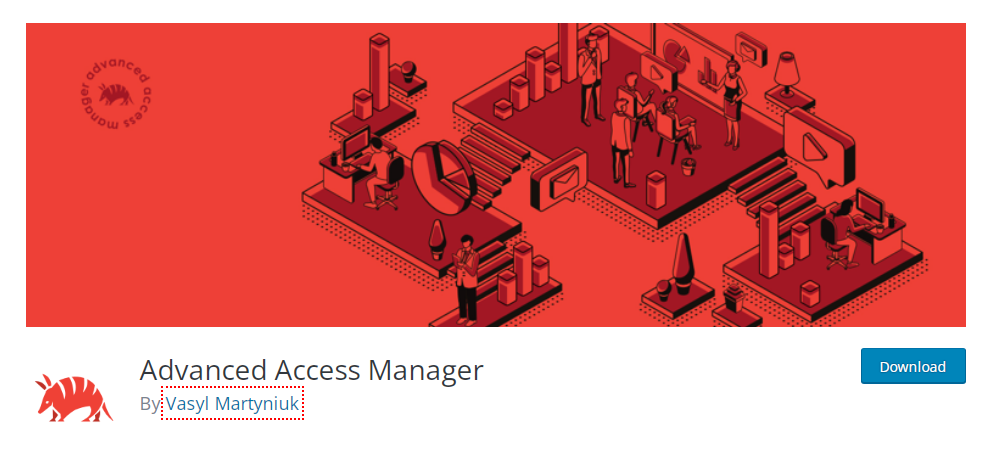
Như vậy các bạn đã biết trong WordPress có các nhóm quyền người dùng để phân quyền khi truy cập Admin với website WordPress. Tuy nhiên tính năng này vẫn chưa đáp ứng được với website có lượng thành viên quản trị đông đảo vì các quyền này không được phân quyền một cách chi tiết. Vậy nếu bạn muốn quản lý chi tiết quyền của Admin hãy cài đặt thêm Plugin Advanced Access Manager.
Advanced Access Manager là một trong những plugin của WordPress đa tác mạnh mẽ nhất. Nó cho phép bạn lọc, quản lý tất cả các khía cạnh của trang web và phân quyền cho người dùng
Đầu tiên, bạn truy cập vào website WordPress thông qua Dashboard cài Plugin Advanced Access Manager(miễn phí). Sau đó cài đặt và kích hoạt bạn sẽ thấy xuất hiện một liên kết AAM trên thanh menu Dashboard.
Cách sửa quyền hạn của nhóm người dùng
Để truy cập vào khu quản lý nhóm quyền người dùng hãy chọn Access Control trong AAM
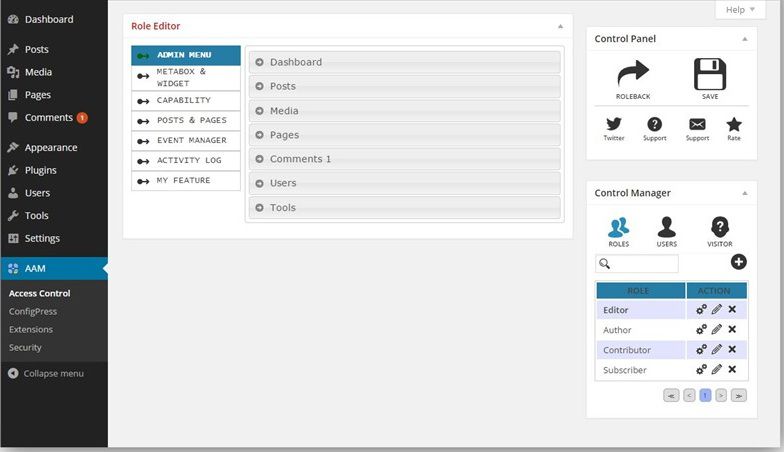
Để sửa quyền hạn cho nhóm người dùng, bạn hãy chọn Roles ở phía dưới và ấn vào nút Manage của nhóm người dùng cần sử dụng
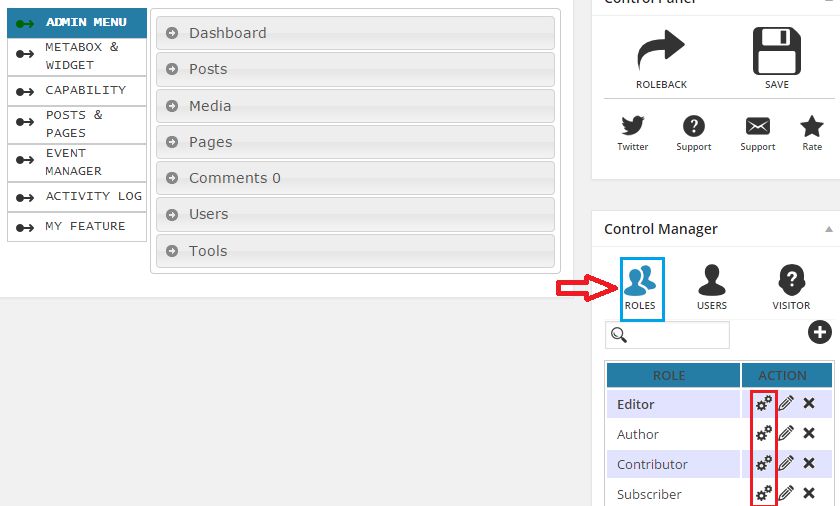
Trên bảng Roler (góc bên trái màn hình), mình sẽ giải thích ý nghĩa của từng menu trong bảng đó như sau
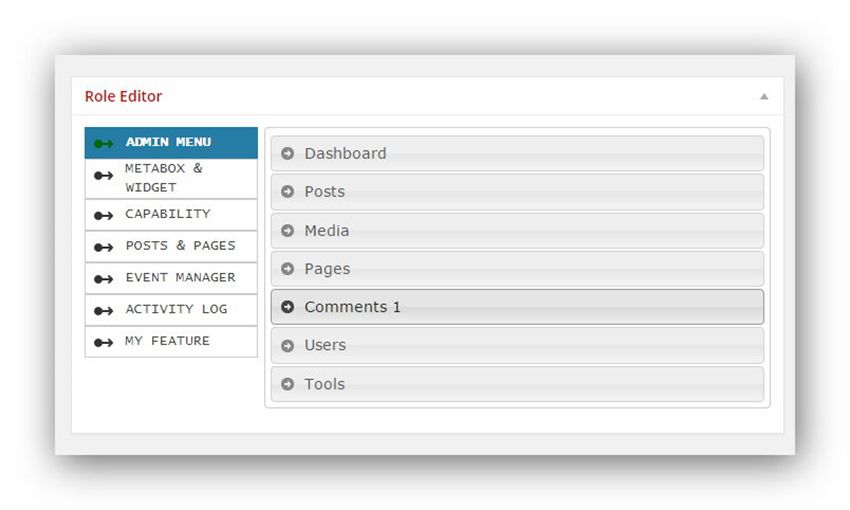
- Admin Menu: Quản lý chặn truy cập vào các khu vực trên menu Dashboard.
- Metabox & Widget: Tùy chỉnh widget và metabox cần sử dụng cho nhóm này, ở đây bạn không cần quan tâm.
- Capability: Quyền hạn của nhóm này.
- Posts & Page: Tùy chỉnh chặn/cho phép xem/sửa các post/page chỉ định.
- Event Manager: Tùy chỉnh các sự kiện hành động được phép sử dụng.
- Activity Log: Lịch sử hoạt động của các người dùng trong nhóm này.
- My Feature: Tự tạo một tính năng riêng.
Khi mới bắt đầu học, bạn chỉ nên quan tâm đến Capability và Admin Menu thôi, còn những phần còn lại không quan trọng, bạn không cần đụng tới.
Sau khi chỉnh sửa xong bạn ấn nút Save để lưu lại bài.
Tạo thêm nhóm người dùng mới
Khi muốn tạo thêm nhóm người dùng mới, bạn hãy ấn vào biểu tượng dấu cộng bên dưới màn hình
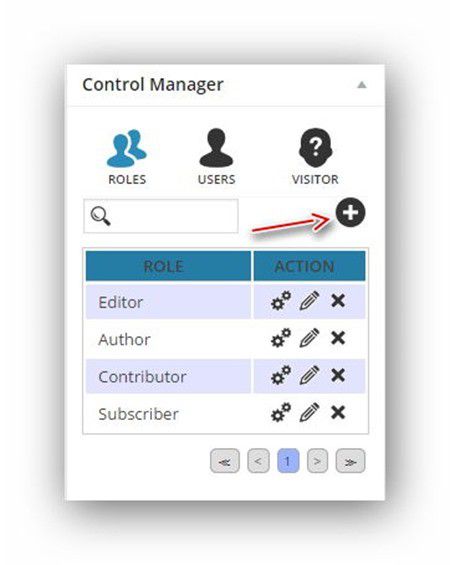
Sau đó nhập tên, nhóm người dùng và chọn quyền thừa hưởng để tránh thiết lập lại từ đầu
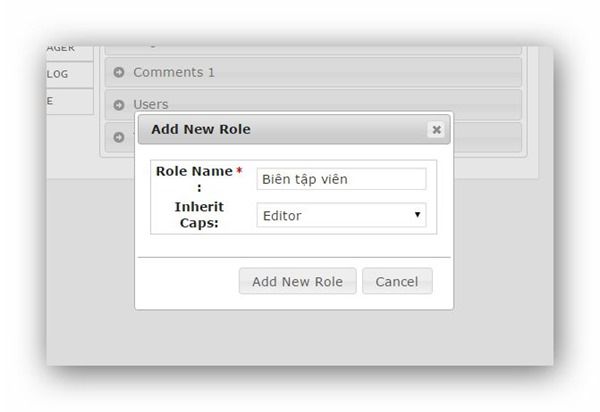
Hoàn thành xong bạn cũng ấn nút Save để lưu lại. Bây giờ bạn có thể vào phần Users để sửa một người dùng và cũng áp dụng cho nhóm người dùng vừa được tạo ra.
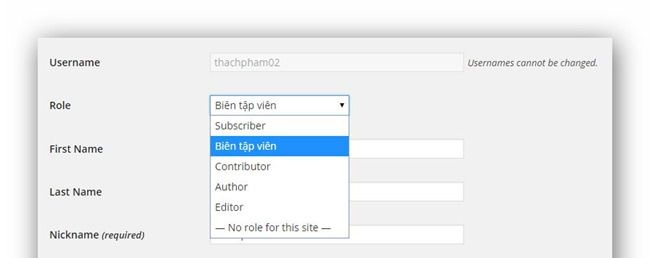
Vậy là xong rồi đó! Giờ bạn có thể tùy chỉnh WordPress User Roles theo mong muốn của mình rồi nhé!
